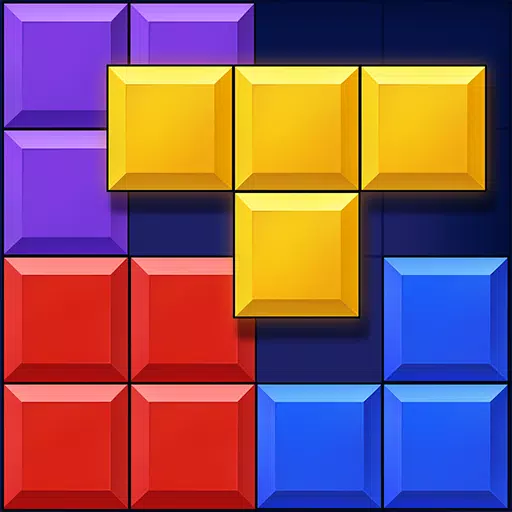Szybkie linki
Dla każdego, kto poważnie zajmuje się ścieżką końcową Exile 2, niezbędny jest dobrze dopasowany filtr łupów. Filtry łupów nie tylko zmniejszają bałagan na ekranie, dzięki czemu mapowanie jest przyjemniejsze, ale także ulepszają rozgrywkę, skupiając uwagę na przedmiotach, które naprawdę mają znaczenie, eliminując potrzebę przesiewania nieistotnych łupów.
FiltrBlade, znany ze swojej skuteczności na ścieżce Exile 1, teraz rozszerza wsparcie na ścieżkę wygnania 2 o zaktualizowaną wersję. Oto szczegółowy przewodnik, jak skutecznie go wykorzystać.
Jak skonfigurować filtrowe filtrowe filtry łupów na ścieżce wygnania 2
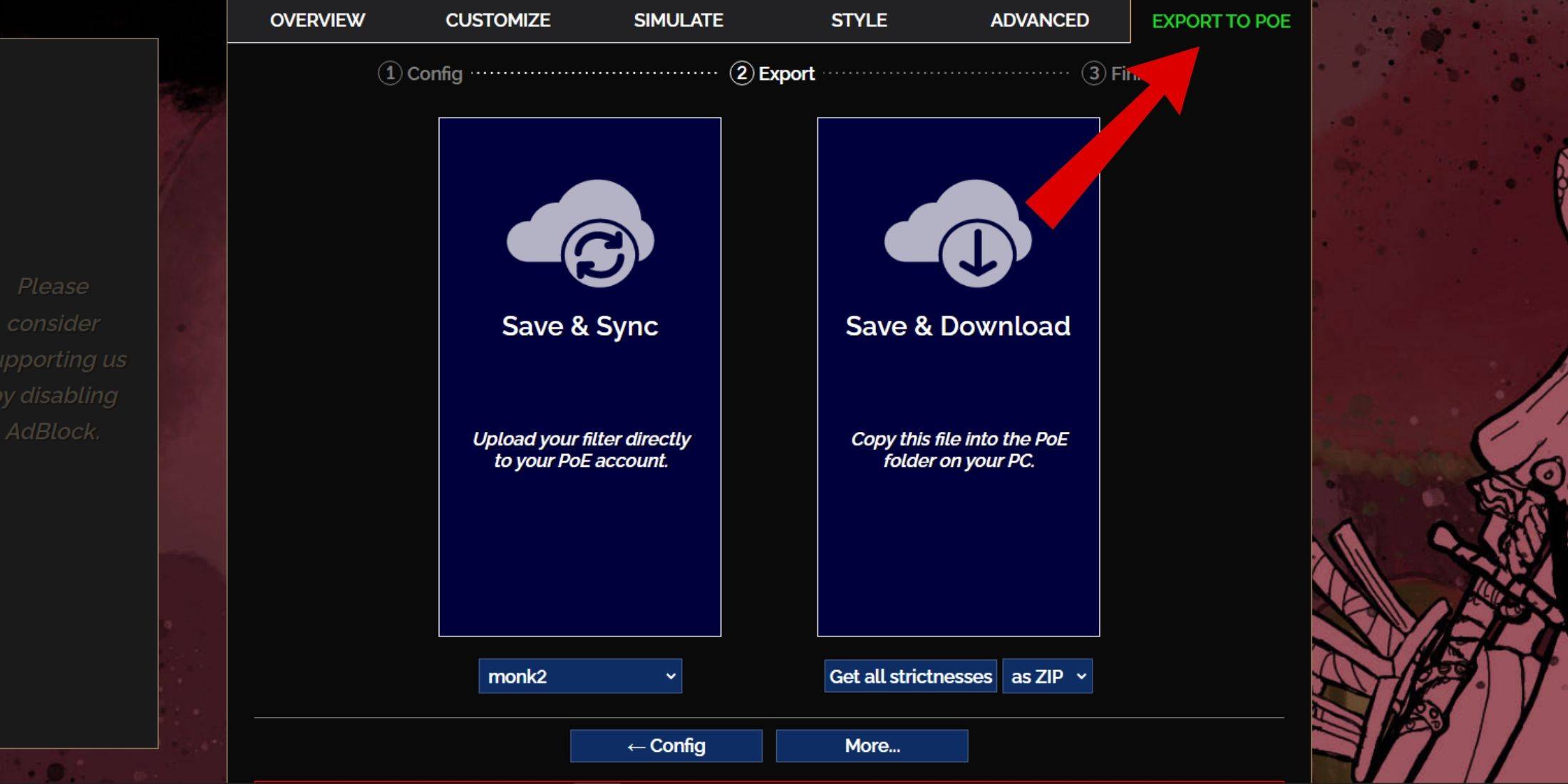
- Przejdź do strony internetowej Filterblade : Zacznij od odwiedzenia strony internetowej Filterblade.
- Wybierz POE 2 : Wybierz ścieżkę wygnania 2 po wyświetleniu monitu.
- Wybierz domyślny filtr : Filtr Neversink zostanie wybrany domyślnie.
- Dostosuj poziom surowości : Użyj suwaka, aby ustawić pożądany poziom surowości filtra (więcej na ten temat poniżej).
- Eksportuj filtr : Kliknij kartę „Eksport do PoE” w prawym górnym rogu.
- Nazwij filtr : wprowadź dowolną preferowaną nazwę filtra.
- Synchronizacja lub pobieranie : w prawym dolnym rogu masz dwie opcje:
- Zapisz i synchronizacja : Ta opcja automatycznie przesyła filtr łupów Filtrblade na konto PoE 2, zapewniając, że wszelkie aktualizacje od autora zostaną bezpośrednio odzwierciedlone w twojej grze.
- Zapisz i pobierz : Pobiera filtr na komputerze, przydatne do porównywania różnych poziomów surowości bez konieczności synchronizacji wielu razy lub do rozpoczęcia nowej kampanii.
- Zastosuj filtr w POE 2 : Uruchom ścieżkę wygnania 2, przejdź do opcji> Gra.
- Jeśli wybierzesz synchronizację, wybierz nowo dodane Filtrblade z rozwijania filtra elementu.
- Jeśli zdecydujesz się pobrać, użyj ikonę folderu obok rozwijania, aby zlokalizować i wybierz pobierany filtr.
Po zakończeniu tych kroków filtr łupów Filtrblade powinien być teraz aktywny w twojej grze.
Którą surowość filtra łupów należy wybrać?
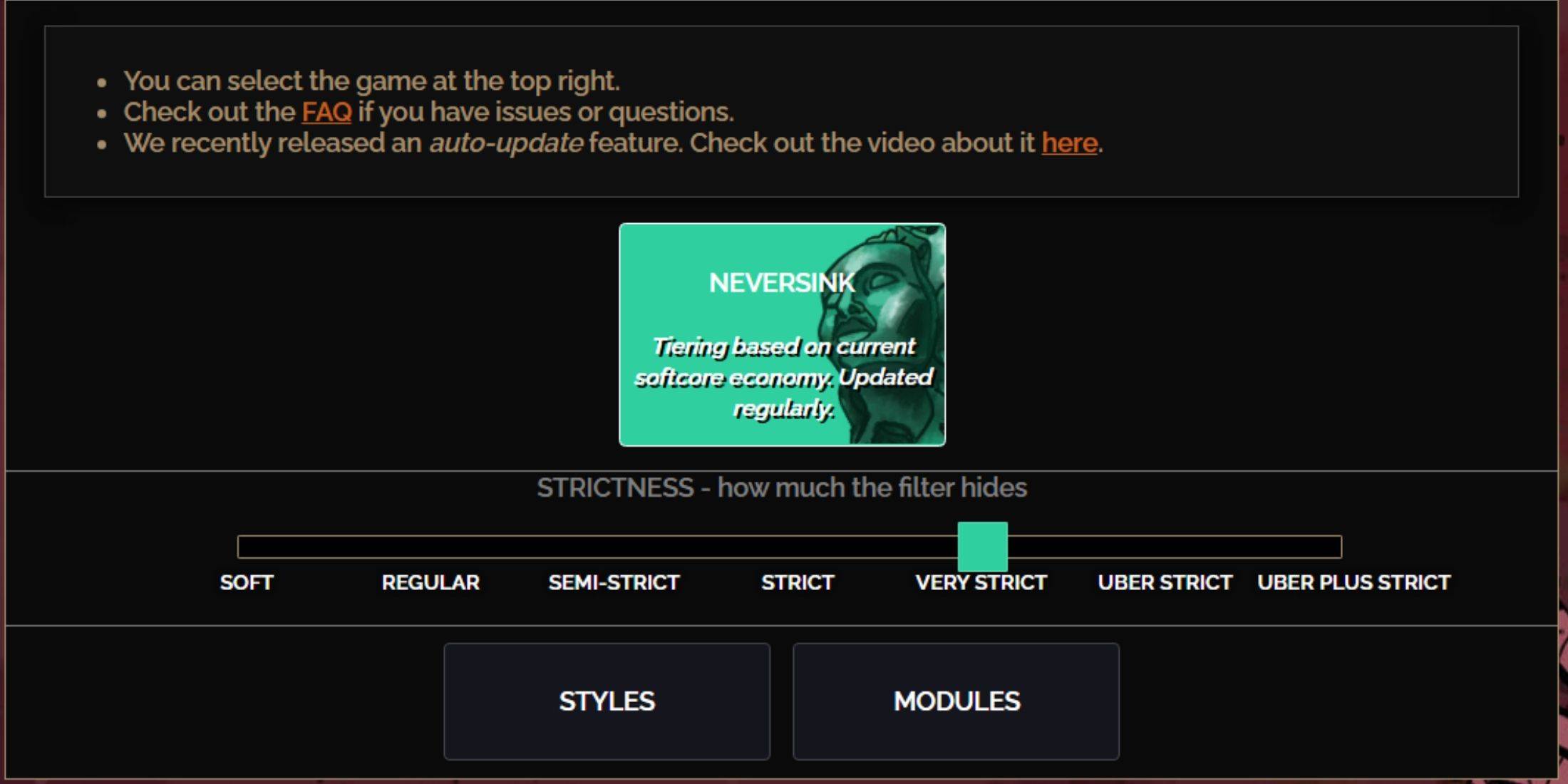
Neversink Preset in Filterblade oferuje siedem poziomów surowości, każdy dostosowany do różnych etapów gry. Wybór odpowiedniego poziomu jest kluczowy, ponieważ określa, jakie elementy zobaczysz w grze. Zawsze możesz dodać wyjątki, ale począwszy od odpowiedniego poziomu surowości może później zapobiec problemom.
| Ścisłość | Efekt | Najlepsze dla |
|---|---|---|
| Miękki | Podkreśla cenne materiały i przedmioty; Nic nie ukrywa. | Akt 1-2 |
| Regularny | Ukrywa tylko przedmioty bez potencjału rzemieślniczego lub wartości sprzedaży. | Akt 3 |
| Semi-Strict | Ukrywa elementy o niskim potencjalnym lub ograniczonym wartości. | Akt 4-6 |
| Ścisły | Ukrywa większość przedmiotów bez wysokiego obrotu. | Wczesna faza mapowania (poziom Waystone 1-6) |
| Bardzo surowe | Ukrywa rzadkie rary i podstawy rzemieślnicze, w tym Waystone Tier 1-6. | Faza mapowania od połowy do późna (Waystone Tier 7+) |
| Uber Strict | Ukrywa nie-równoznaczne rzadkie i bazy, koncentrując się na całkowitej walucie. | Faza późnego mapowania (Waystone Tier 14+) |
| Uber Plus ścisły | Ukrywa prawie wszystko oprócz cennych walut i przedmiotów o wysokiej wartości. | Ultra Endgame Faza mapowania (Waystone Tier 15-18) |
W przypadku graczy rozpoczynających nową postać w kolejnej kampanii zaleca się poziom pół-dystansowy. W przypadku startu Fresh League, w których każdy element przyczynia się do postępu postaci, miękkie lub regularne poziomy są idealne, podobne do samodzielnego wyrażenia (SSF).
Pamiętaj, że elementy ukryte przez filtr łupów można wyświetlić, naciskając klawisz podświetlenia (Alt na PC). FiltrBlade ulepsza tę funkcję, dostosowując rozmiar nazw elementów na podstawie wybranego poziomu surowości, ułatwiając zbieranie przedmiotów podczas rozgrywki.
Jak dostosowywać filtr łupów filtrów w Poe 2
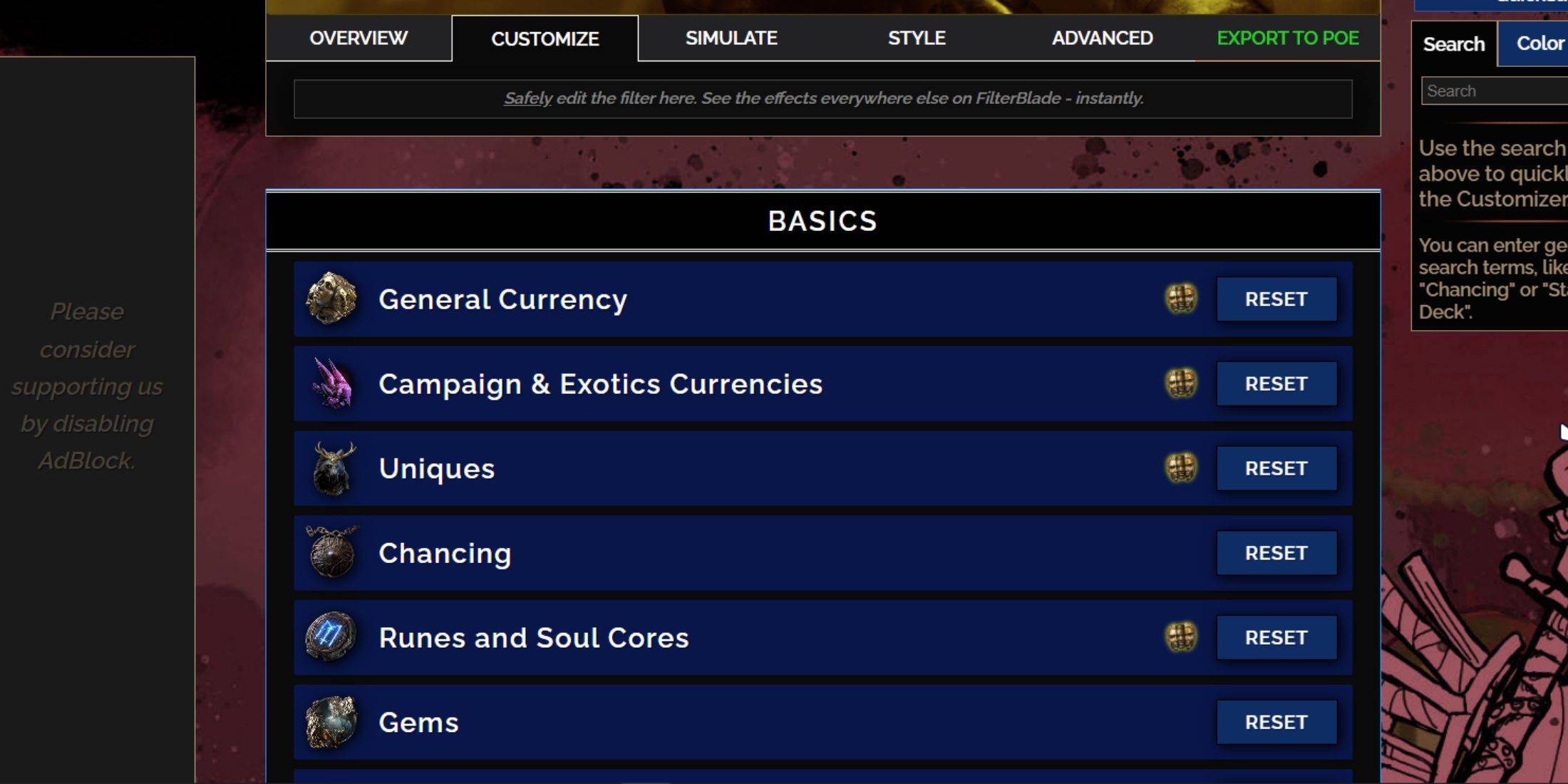
FiltrBlade przoduje ze względu na przyjazne dla użytkownika opcje dostosowywania, umożliwiając modyfikację wstępnie ustawionego filtra bez zagłębiania się w kod.
Jak używać karty Dostosuj w Filterblade
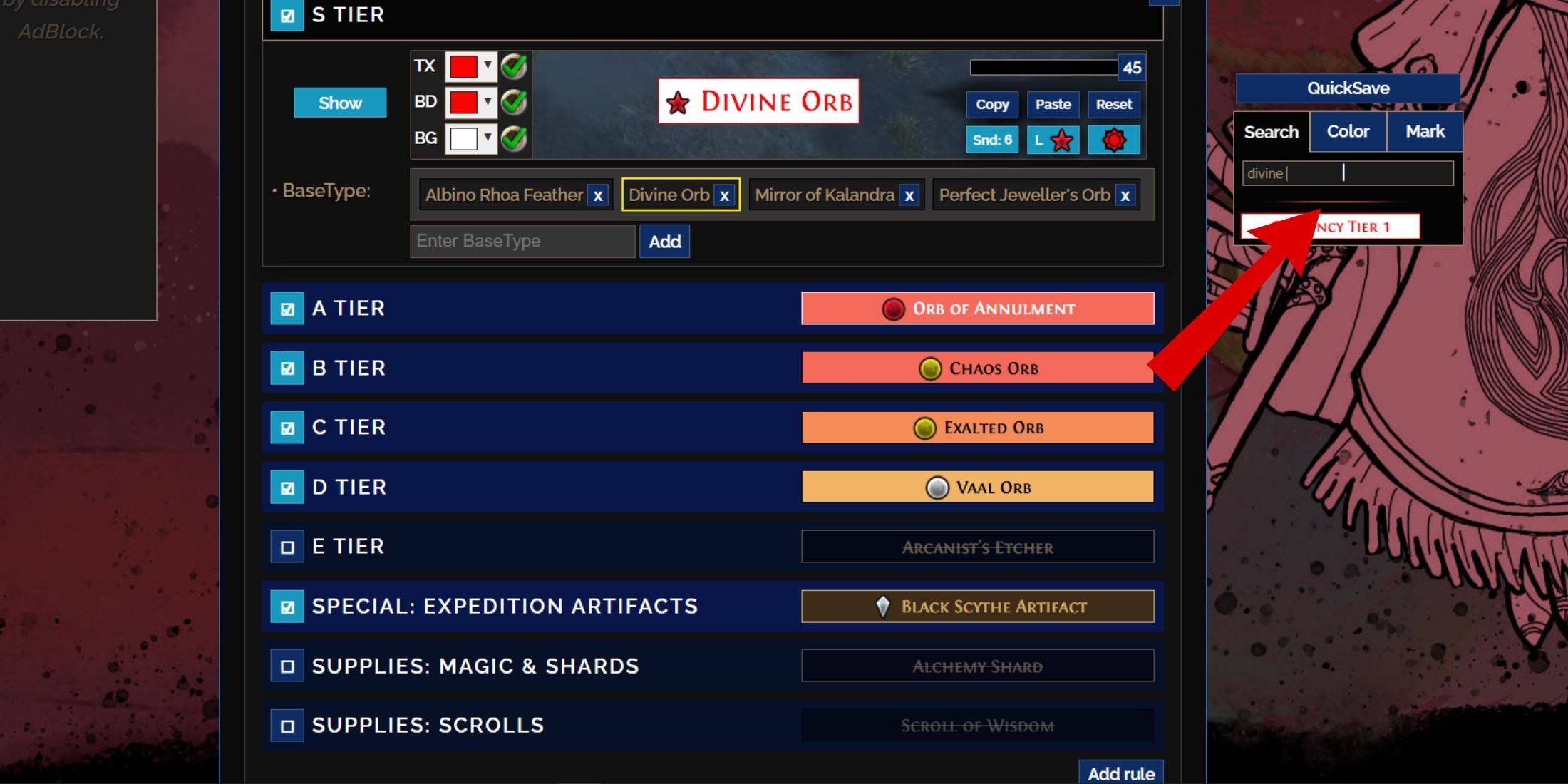
Aby uzyskać szczegółowe dostosowywanie, uzyskaj dostęp do zakładki „Dostosuj” obok przeglądu. Tutaj wszystkie możliwe spadki w PoE 2 są podzielone na sekcje i podsekcje, zapewniając szeroką kontrolę nad wyglądem każdego przedmiotu.
Na przykład, aby zmodyfikować, w jaki sposób Boska kula pojawia się, gdy upadnie, po prostu wprowadź „Boską Kulę” do paska wyszukiwania. To zabierze Cię bezpośrednio do karty Waluty Ogólnej poziomu S, gdzie możesz dostosować jego ustawienia wizualne, z zmianami wyświetlonymi w czasie rzeczywistym.
Boska kula pojawia się, gdy upadnie, po prostu wprowadź „Boską Kulę” do paska wyszukiwania. To zabierze Cię bezpośrednio do karty Waluty Ogólnej poziomu S, gdzie możesz dostosować jego ustawienia wizualne, z zmianami wyświetlonymi w czasie rzeczywistym.
Aby wyświetlić podgląd dźwięku upuszczania elementu, kliknij ikonę prezentacji w grze.
Jak zmienić kolory i dźwięki w Filterblade
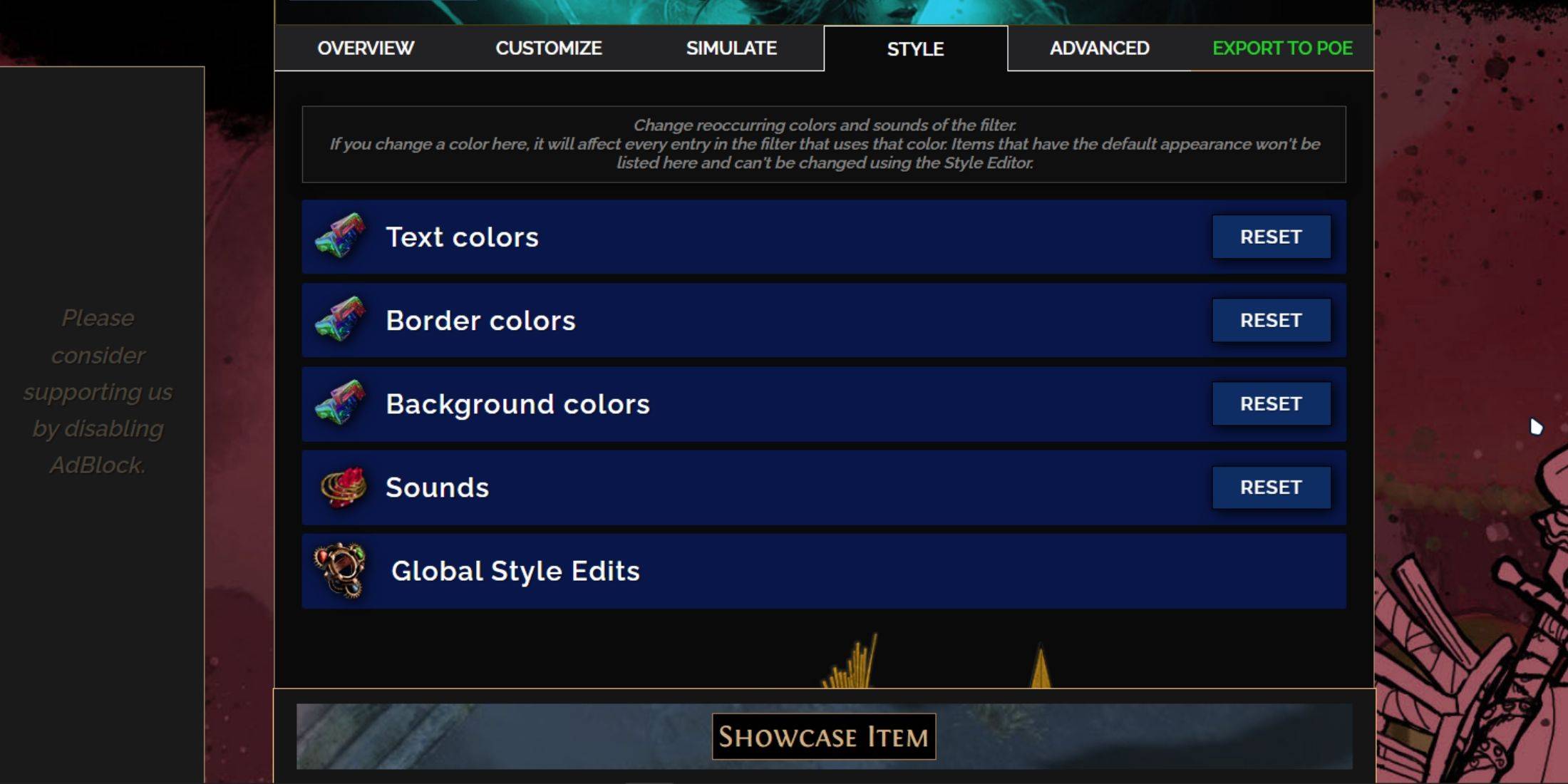
W celu regulacji kolorów i dźwięku użyj karty „Dostosuj” dla indywidualnych lub małych grup przedmiotów. Aby uzyskać szersze zmiany w filtrze, przejdź do zakładki „Style”, gdzie możesz zmienić tekst, granicę i tło upuszczonych elementów, a także wskazówki audio dla cennych kropli.
Zmiany kolorów są proste, z wizualnym podglądem tego, jak elementy będą wyglądać w grze. W przypadku indywidualnych regulacji pozycji powróć do zakładki „Dostosuj”.
Efekty dźwiękowe można dostosować za pomocą menu rozwijanego. Możesz przesłać własne pliki .mp3, wybierając „Custom” lub wybierać z dźwięków dodanych do społeczności pod „Game & Community Sounds”. Eksperymenty są zachęcane i możesz przywrócić zmiany, wybierając „Reset”.
Dla tych, którzy dostosowywali się do dostosowywania filtru łupowego, eksploracja modułów publicznych może być świetnym sposobem na rozpoczęcie. Te ustawienia o społeczności oferują ulepszenia wizualne lub słuchowe w filtrze łupów.